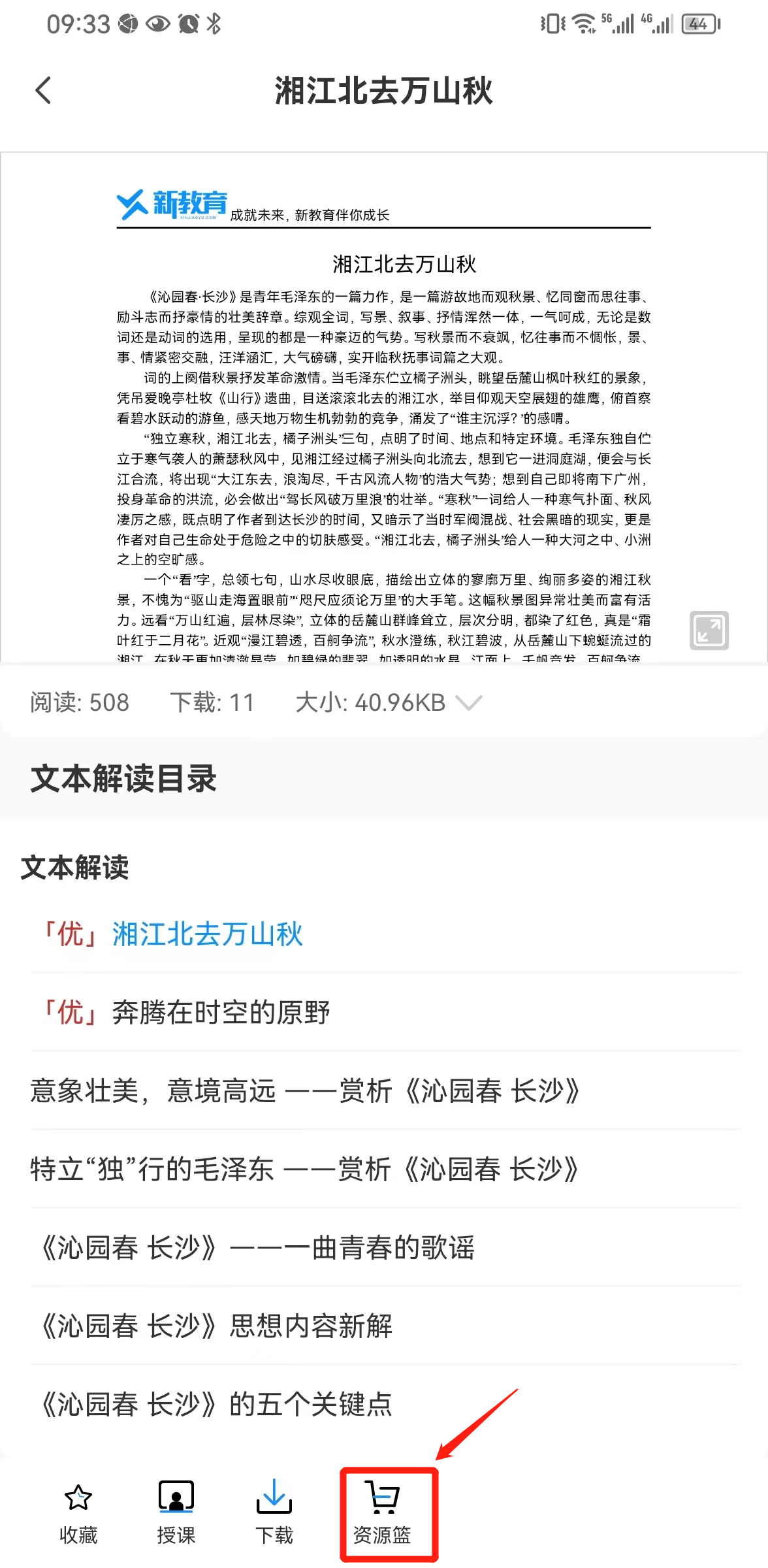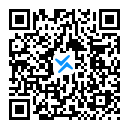1.备课中心
手机端的备课中心,同PC端备课中心功能基本一致,可以在手机上预览、收藏、下载备课中心的资源,让备课更方便!
资源类型主要有:课件、学案、碎片资源(图片、音视频、动画等)、教学设计、微课视频、课时作业等。
2.进入界面
2.1 点击底部导航【备课】即可打开备课中心页面;
2.2 顶部可切换学段、学科及教材版本;
2.3 点击列表中的一课一网目录,即可查看该章节的备课资源;
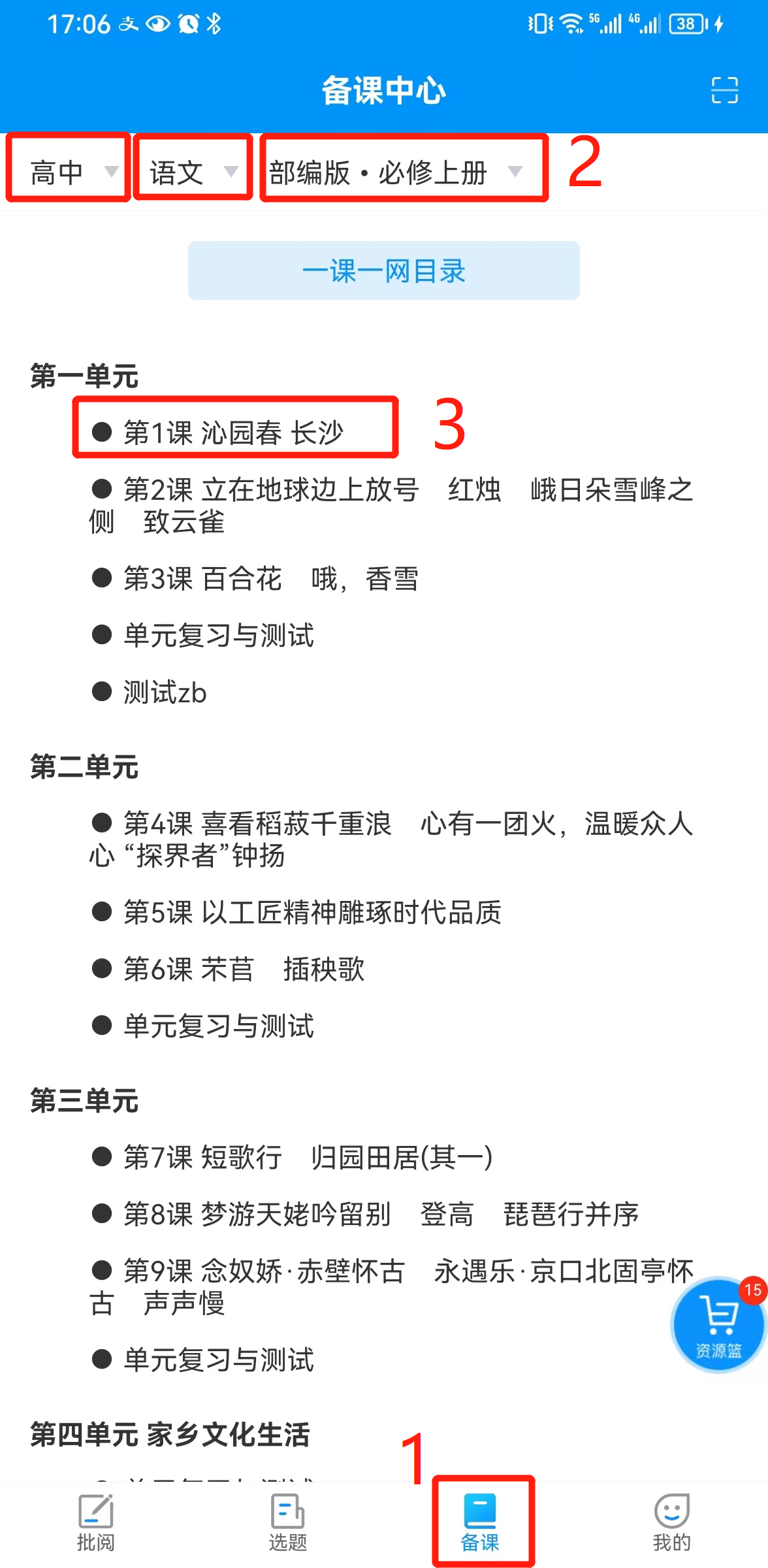
2.4 进入章节资源列表,顶部可切换章节;
2.5 点击查看资源类型列表,左右滑动可查看更多类型;
2.6 选择想要查看的具体资源,点击即可打开查看资源详情;
2.7 已经加入资源篮的资源,点击资源篮即可查看;
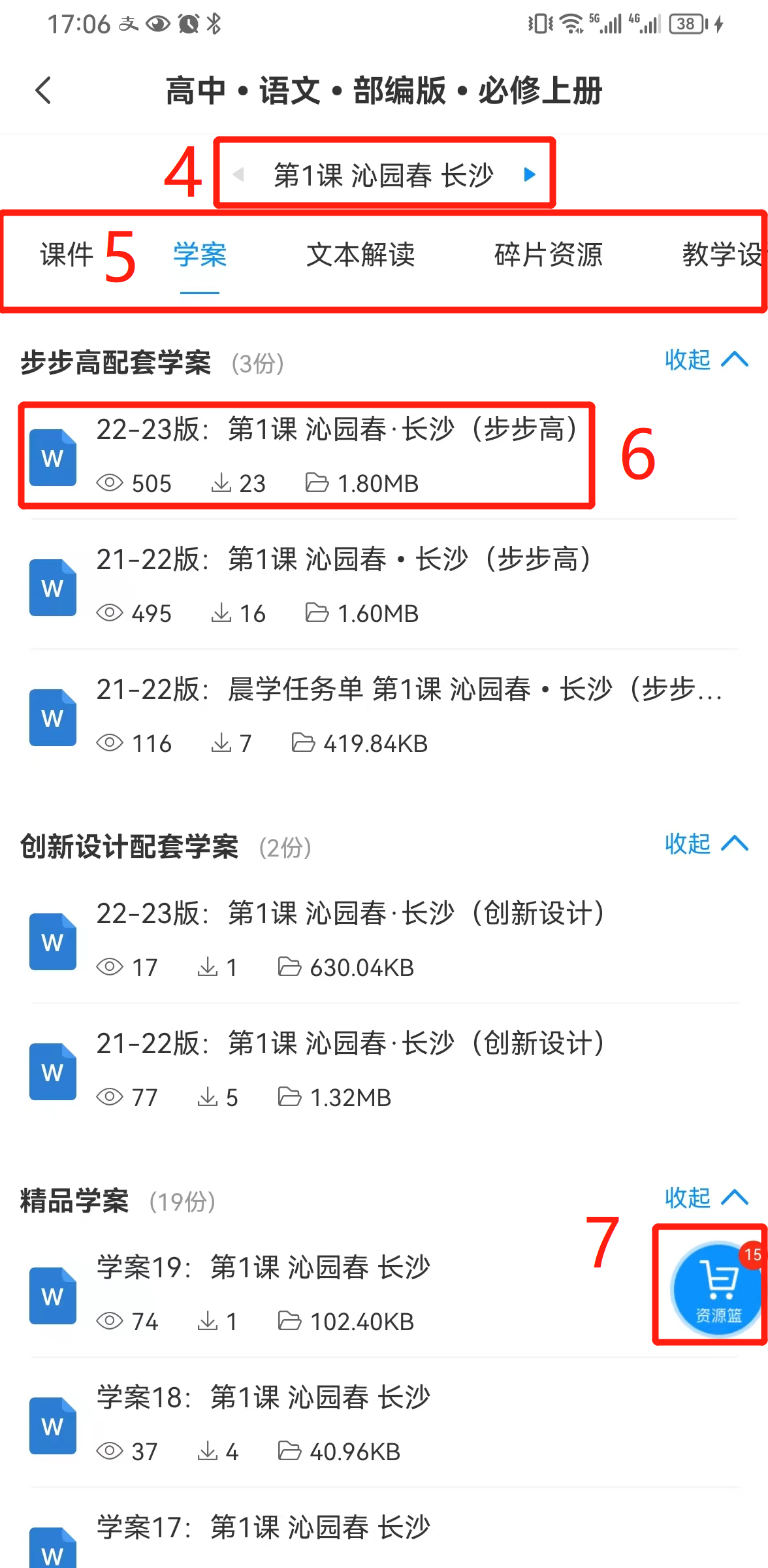
3.资源的使用
3.1资源的查看与切换
资源详情页均以缩略窗口呈现,点击右下角的全屏按钮,即可全屏查看,再点击缩小按钮,可返回;
关于资源的信息,可点击展开/收起;
同类资源的推荐目录可在底部切换查看其他的起源;
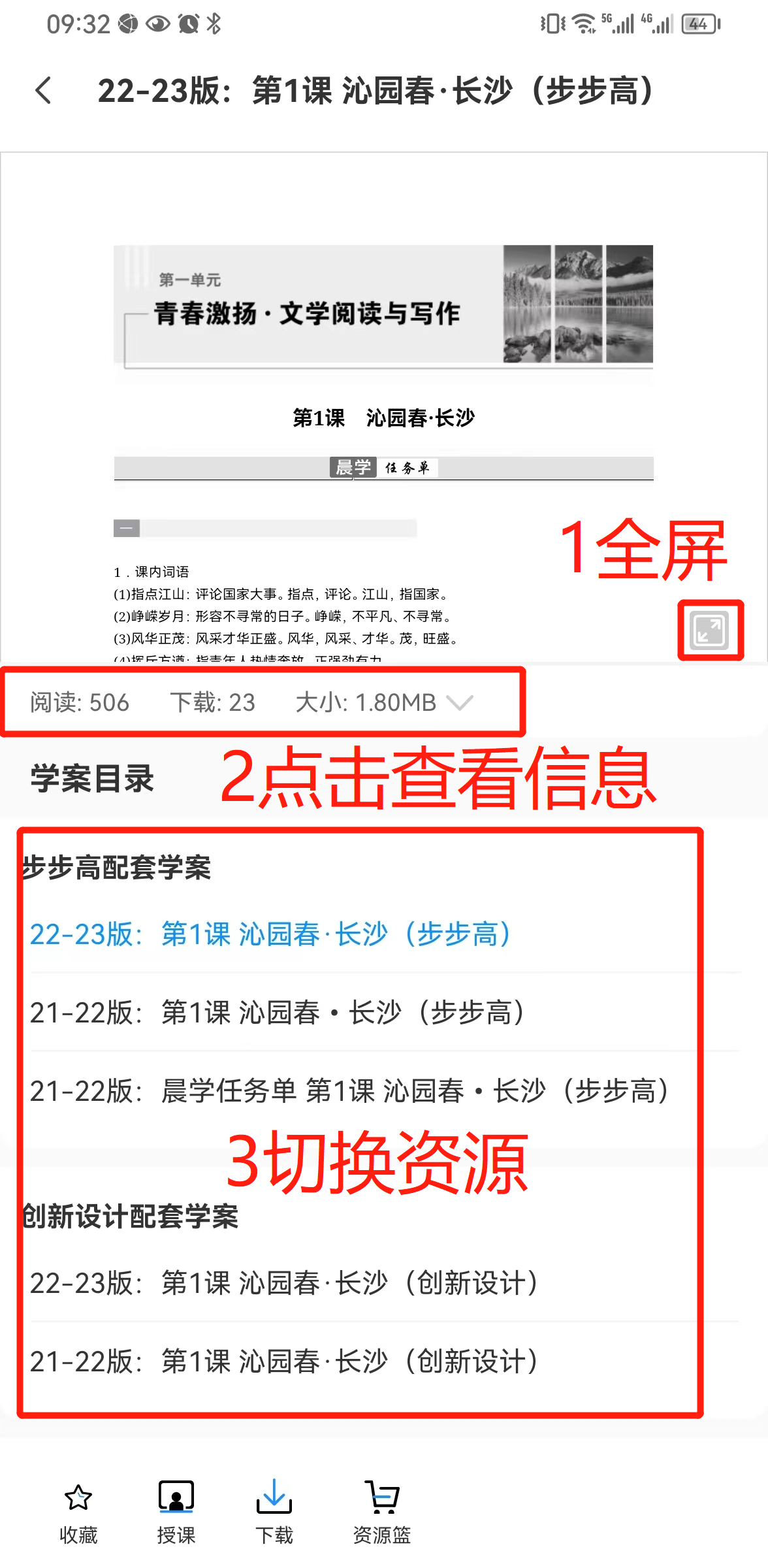
3.2 收藏
打开资源详情页点击底部功能按钮【收藏】;
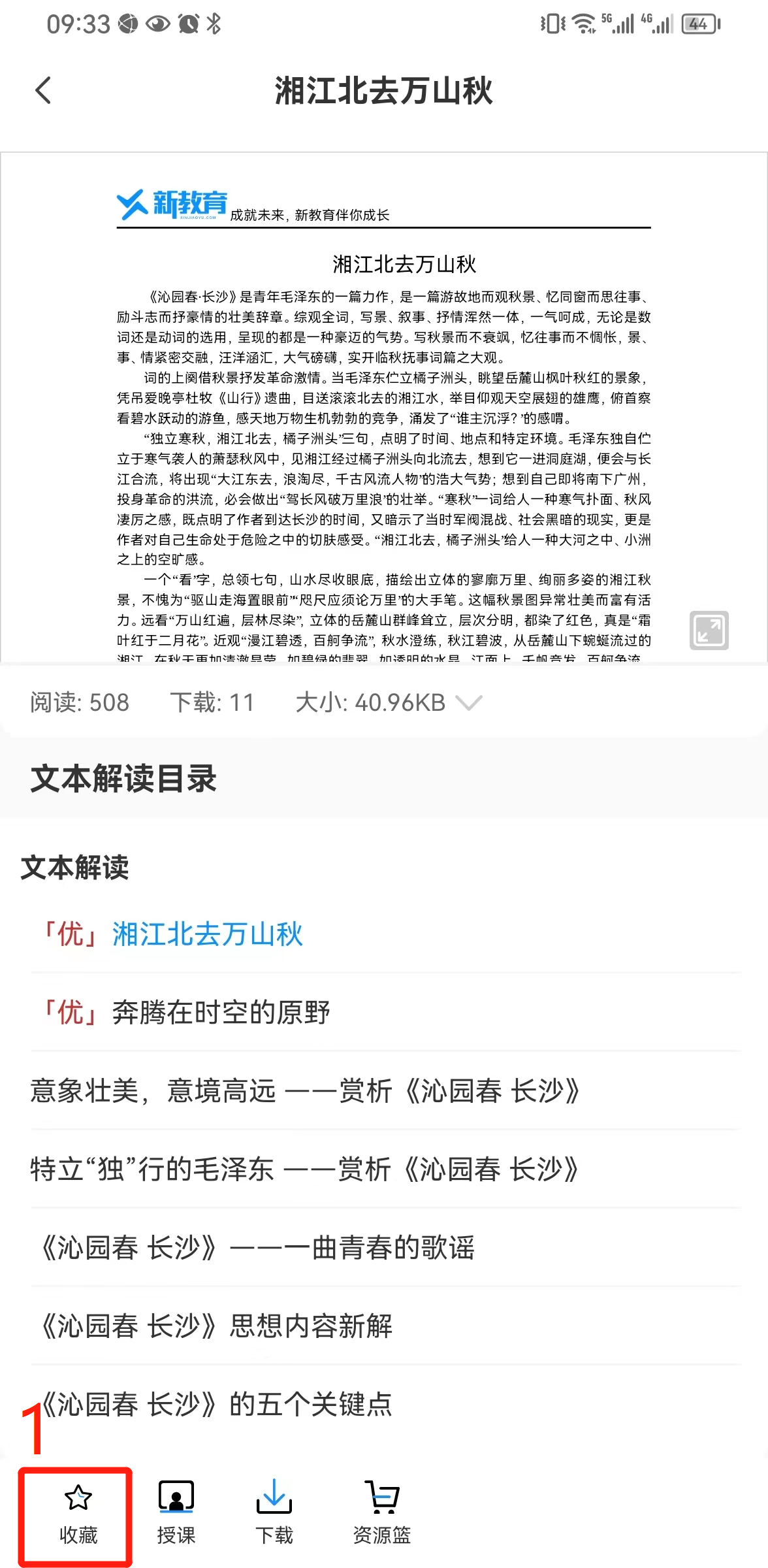
选择保存的的位置目录,若没有目录时,需要先新建目录,在点击打开目录并保存即可收藏成功;
收藏成功的资源可以在【我的收藏】中相应的文件夹目录查看;
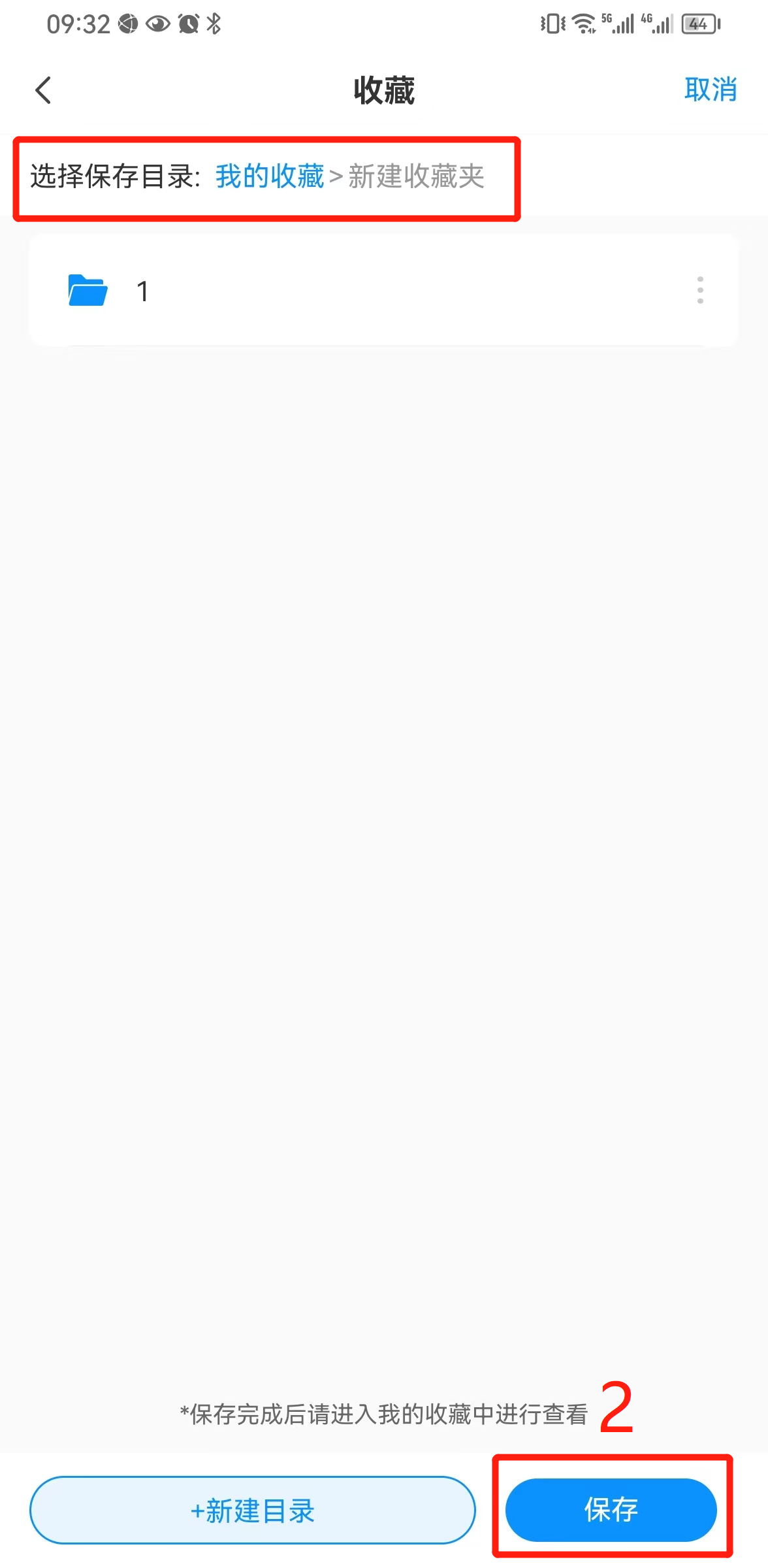
已收藏的资源,再次点击可取消收藏;
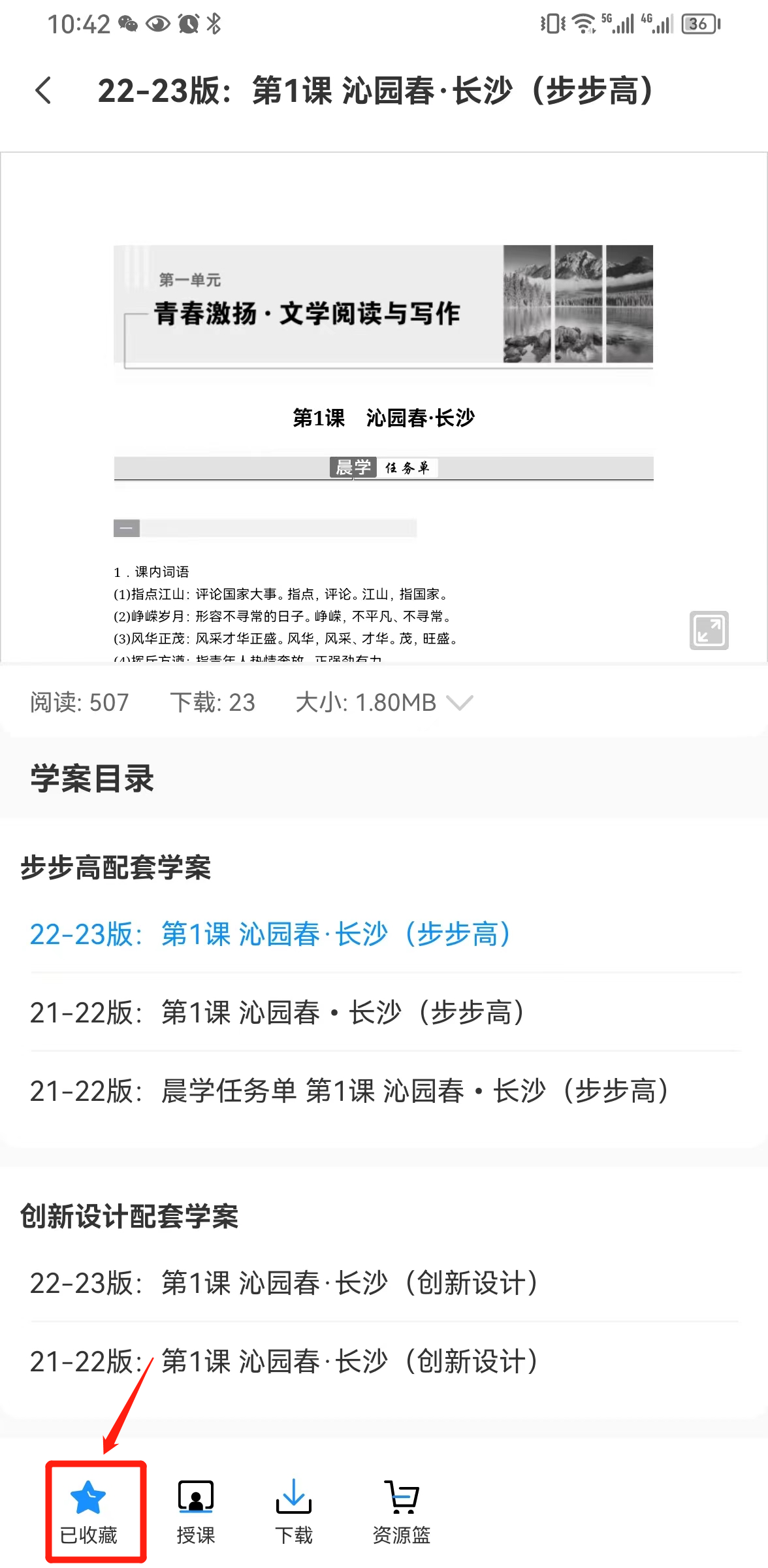
3.3 加入授课
点击加入授课的资源会默认收藏在【我的授课】该章节目录下;
加入授课的资源需付费,其中高级会员可享8折优惠;VIP会员可免费加入授课;
支付后即可加入授课;
每个资源仅需支付一次^-^!
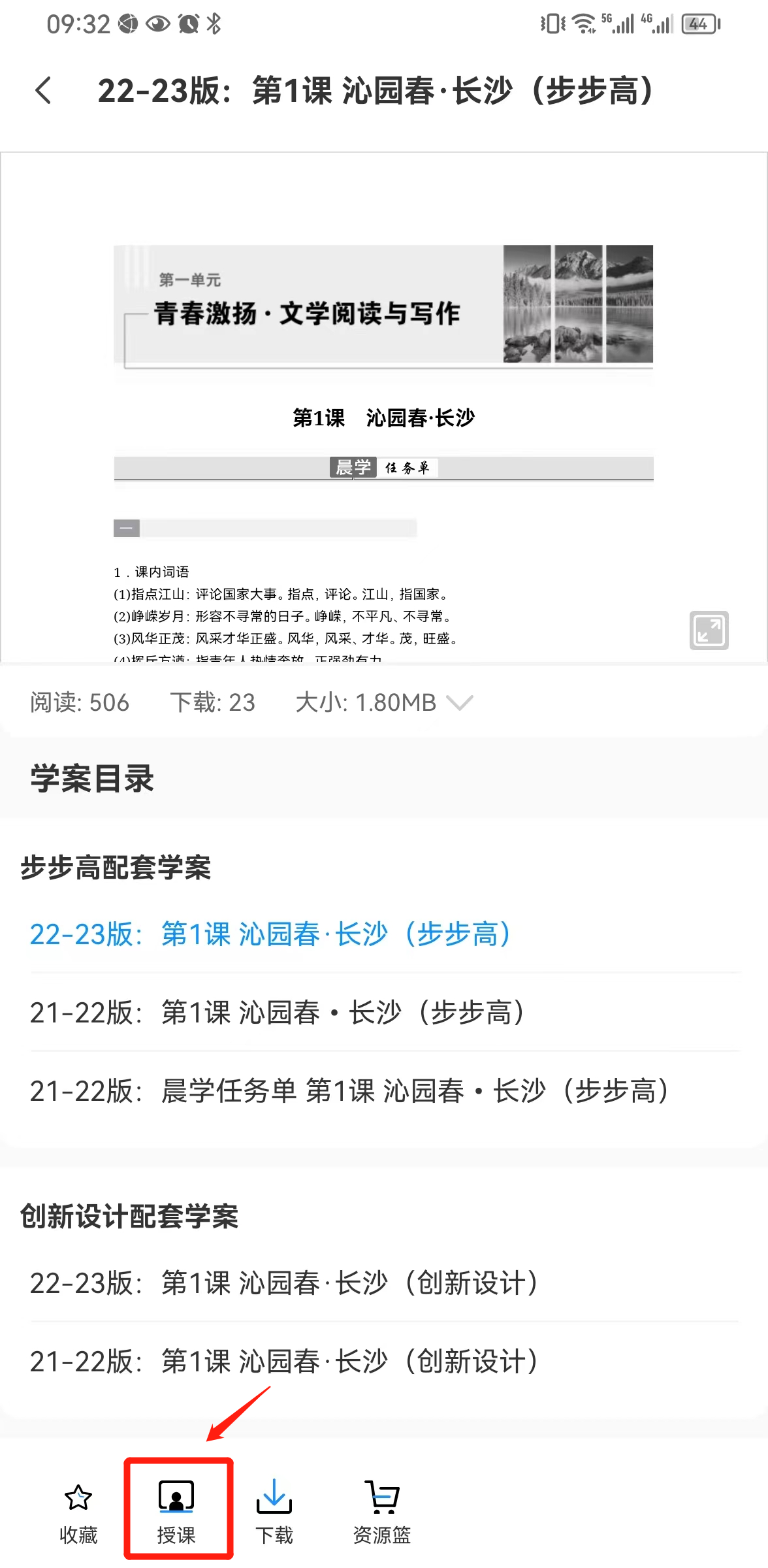
3.4 下载
点击底部下载功能按钮,可将资源文件下载到手机本地,下载后可在【下载管理】中查看本地文件;
点击下载,若是付费资源,需要支付成功后才能下载,每个资源仅需支付一次,已购买的资源显示“已购标签”;
高级会员可享8折优惠;VIP会员可免费下载;
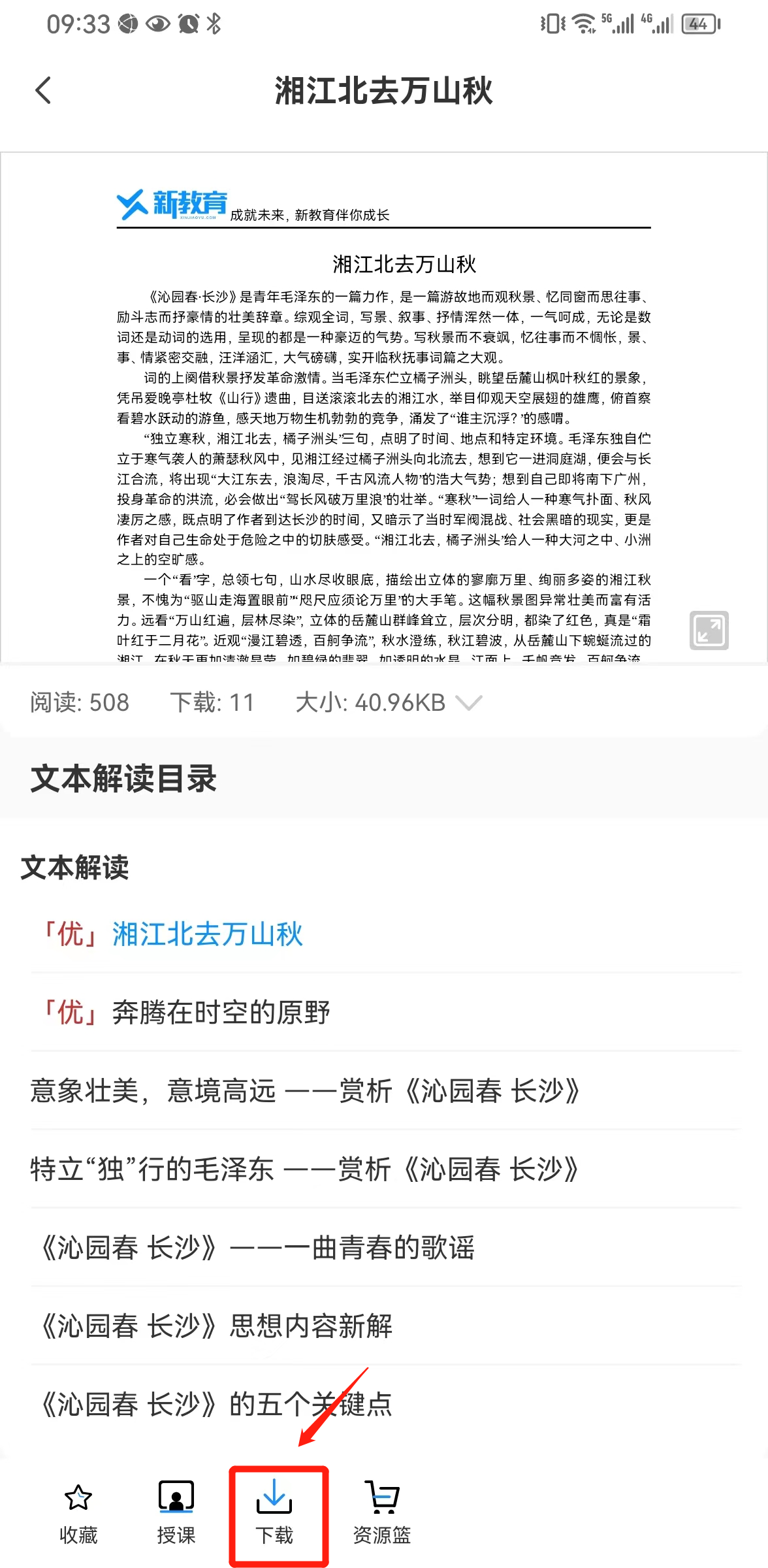
3.5 加入资源篮
若需要批量资源一起支付,则可以将资源先加入资源篮,最后去资源篮一起结算或下载;